华为手机 ip 地址不可用怎么办?
华为手机出现IP地址不可用的情况时,可能是由多种原因导致的,以下是一些常见的解决方法:
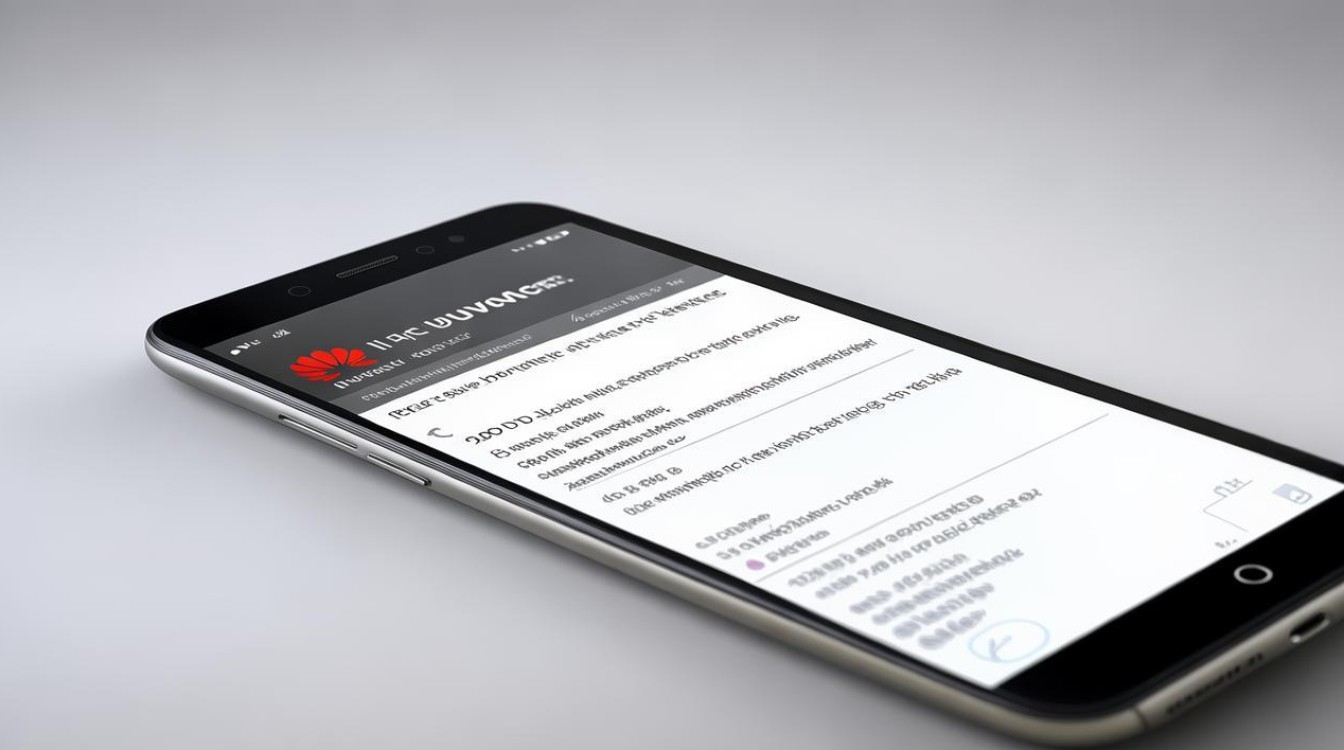
检查网络连接
- 确认连接状态:首先要确保手机已成功连接到可用的Wi-Fi网络或蜂窝数据网络,可以查看手机顶部的状态栏,确认Wi-Fi图标是否点亮且无异常标识,或者查看移动数据图标是否正常显示。
- 检查密码输入:如果是连接Wi-Fi,需检查输入的Wi-Fi密码是否正确,可以尝试重新输入密码,或者在忘记密码的情况下,重置路由器的密码后重新连接。
重启设备
- 重启手机:长按手机电源键,选择“重新启动”选项,等待手机完全重启后,再次尝试连接网络,重启手机可以清除系统临时缓存和一些可能导致网络问题的进程。
- 重启路由器:关闭路由器电源,等待几分钟后重新开启,路由器长时间运行可能会出现一些故障,重启后可以重新分配IP地址等网络资源,有助于解决手机IP地址不可用的问题。
修改网络设置
- 忘记并重新连接网络:在手机的设置中,找到“WLAN”选项,点击进入后,找到当前连接的网络,点击“忘记网络”,然后重新搜索该网络并输入正确的密码进行连接,这样可以让手机重新获取IP地址。
- 设置静态IP地址:打开手机的“设置”,进入“WLAN”界面,找到当前连接的网络,长按该网络名称,选择“修改网络”,在弹出的窗口中,勾选“显示高级选项”,将IP设置改为“静态”,然后根据路由器的IP地址段和子网掩码等信息,手动设置一个可用的静态IP地址,如果路由器的IP地址是192.168.1.1,子网掩码是255.255.255.0,那么可以将手机的IP地址设置为192.168.1.X(X为2 254之间的数字,且不与其他设备的IP地址冲突)。
恢复网络设置
- 操作方法:进入手机的“设置”,找到“系统与更新”或“重置”选项,点击进入后选择“恢复网络设置”或“网络设置重置”,此操作会将手机的所有网络设置恢复到默认状态,包括已保存的Wi-Fi密码、蓝牙配对信息等,所以在操作前需确保已备份重要的网络信息。
更新手机软件
- 检查更新:打开手机的“设置”,找到“系统与更新”或“软件更新”选项,点击进入后检查是否有可用的手机系统更新,如果有,按照提示下载并安装更新,以修复可能存在的网络相关系统问题。
检查路由器设置
- 查看路由器限制:登录路由器的管理界面,检查是否有设置MAC地址过滤、IP地址过滤等功能,导致手机无法获取IP地址,如果有,可以将手机的MAC地址添加到允许连接的设备列表中,或者暂时关闭这些过滤功能。
- 检查DHCP服务:确保路由器的DHCP服务已开启且正常工作,DHCP服务负责为连接的设备自动分配IP地址,如果该服务出现故障,手机可能无法获取到有效的IP地址。
联系网络服务提供商
- 如果以上方法都无法解决问题,可能是网络服务提供商方面出现了问题,如网络维护、故障等,可以拨打网络服务提供商的客服电话,咨询是否有相关的网络问题,并寻求解决方案。
为了更清晰地展示不同解决方法的适用场景和操作要点,以下是一个简单的单元表格:
| 解决方法 | 适用场景 | 操作要点 |
|---|---|---|
| 检查网络连接 | 网络连接不稳定或未连接时 | 确认连接状态、检查密码输入 |
| 重启设备 | 临时性网络问题导致IP不可用 | 重启手机、重启路由器 |
| 修改网络设置 | 自动获取IP失败或需要特定IP地址 | 忘记并重新连接网络、设置静态IP地址 |
| 恢复网络设置 | 网络设置混乱或出现错误 | 进入相应设置选项进行恢复 |
| 更新手机软件 | 手机系统存在网络相关漏洞或故障 | 检查并安装系统更新 |
| 检查路由器设置 | 路由器配置问题影响手机IP获取 | 查看路由器限制、检查DHCP服务 |
| 联系网络服务提供商 | 排除其他问题后仍无法解决 | 拨打客服电话咨询 |
相关问题与解答
问题1:华为手机连接Wi-Fi后显示IP地址不可用,但其他设备连接同一网络正常,是怎么回事? 解答:可能是手机的网络设置出现问题,比如IP地址冲突、DNS设置错误等,可以先尝试忘记该网络并重新连接,或者进入手机的网络设置,将IP设置改为静态并手动设置一个可用的IP地址,同时检查DNS设置是否正确,如果问题仍然存在,可能是手机的系统故障,可以尝试恢复网络设置或更新手机系统。
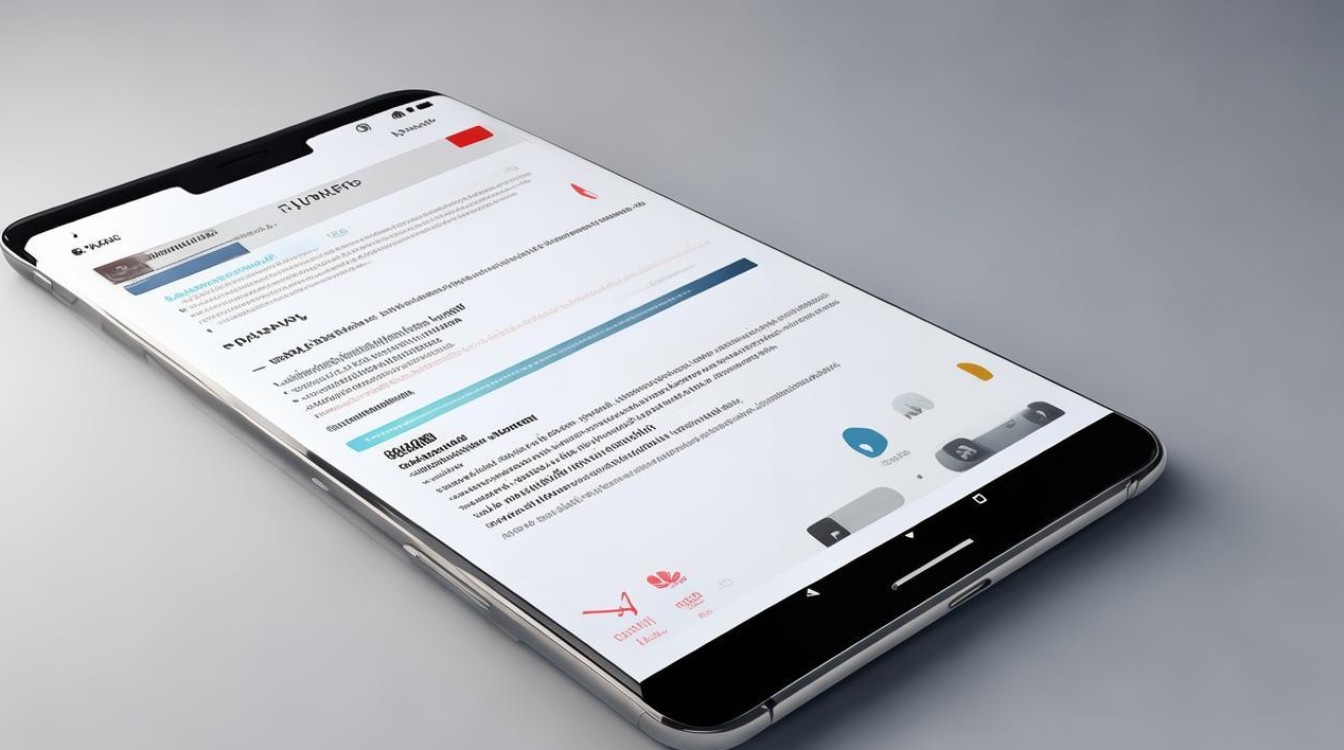
问题2:华为手机在公共Wi-Fi环境下出现IP地址不可用的情况,该如何解决? 解答:首先确认公共Wi-Fi网络是否需要认证或其他特殊设置,按照要求进行操作,如果无需特殊设置,可以尝试重启手机和重新连接网络,若仍然不行,可以尝试修改手机的IP设置为静态,根据公共Wi-Fi的网络情况进行设置,由于公共Wi-Fi网络可能存在安全限制或设备连接数限制等问题,也可能导致IP地址不可用,此时可以更换其他公共Wi-Fi网络
版权声明:本文由环云手机汇 - 聚焦全球新机与行业动态!发布,如需转载请注明出处。












 冀ICP备2021017634号-5
冀ICP备2021017634号-5
 冀公网安备13062802000102号
冀公网安备13062802000102号